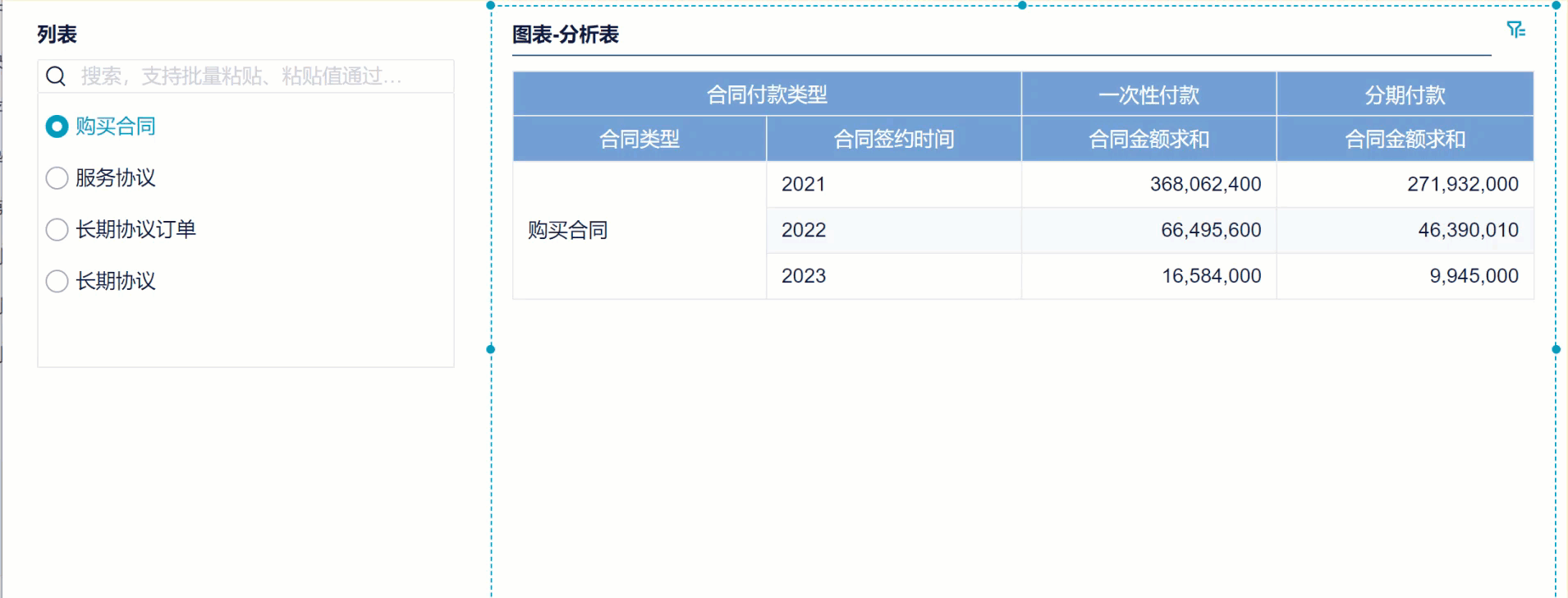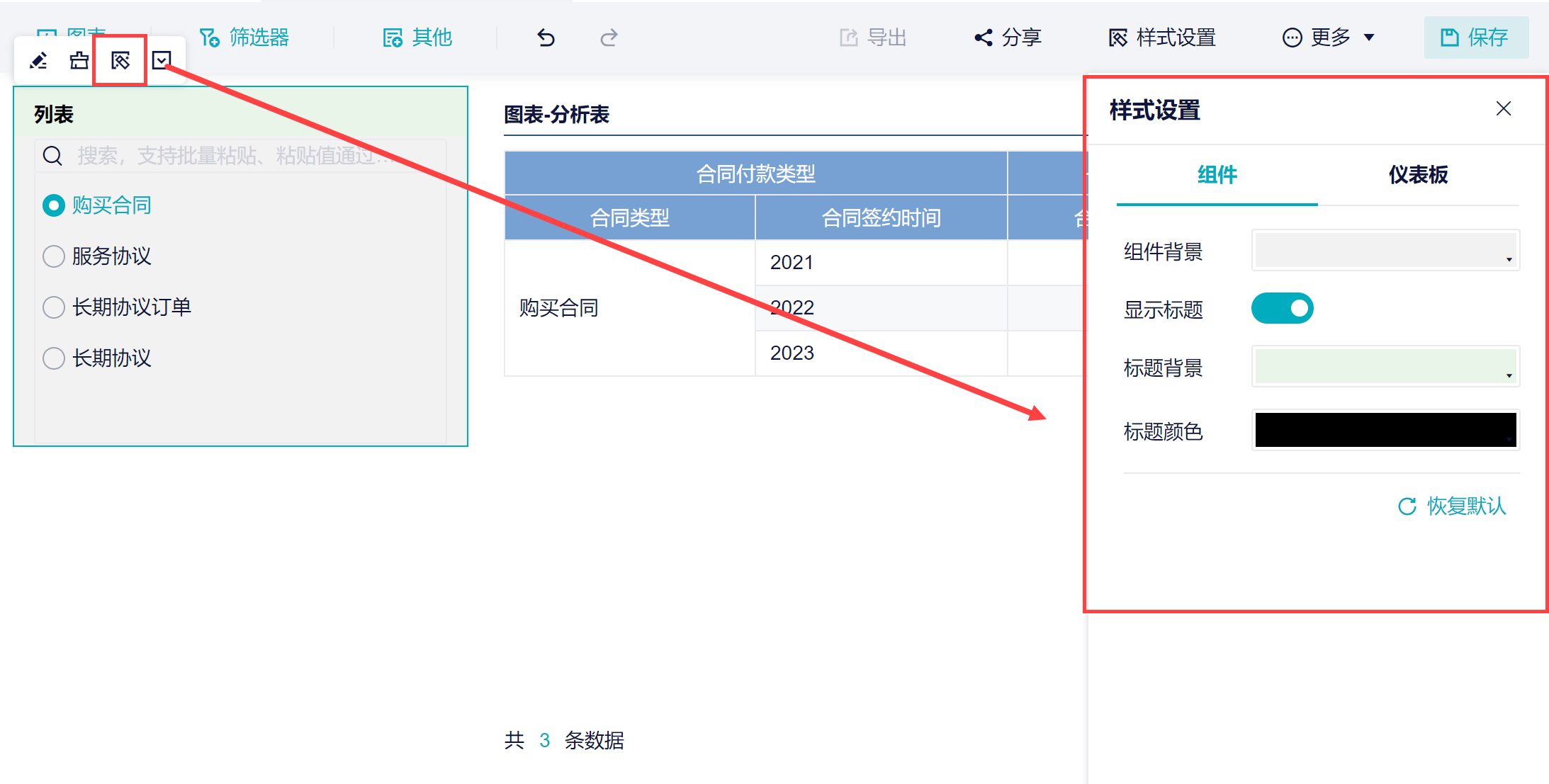历史版本15 :筛选器基础功能 返回文档
编辑时间:
内容长度:图片数:目录数:
修改原因:
1. 概述编辑
1.1 应用场景
筛选器拥有多种功能,通过对筛选器进行一系列操作实现不同效果,满足用户需求。如下图所示:
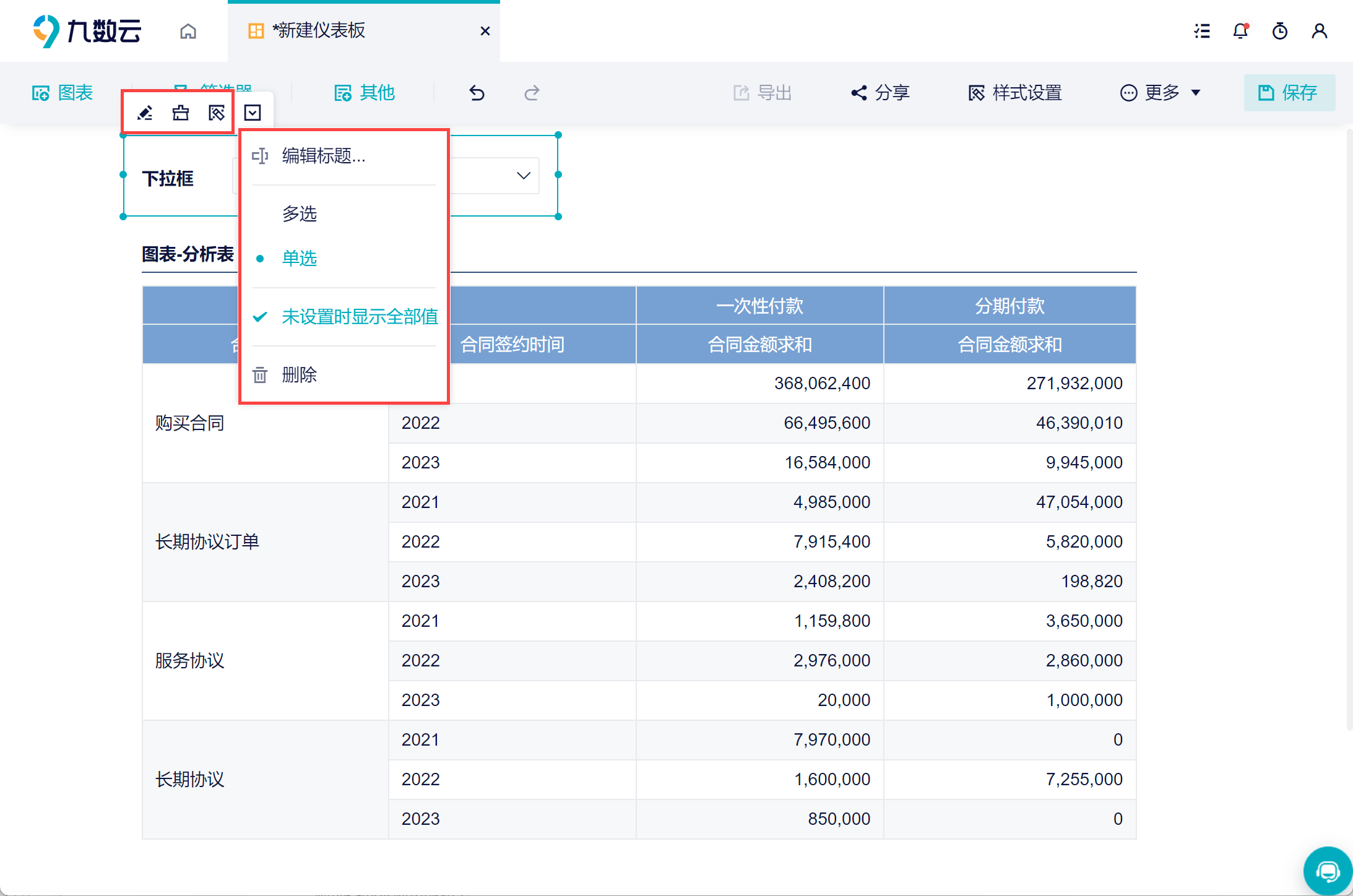
1.2 功能简介
筛选器相关的文档有:时间筛选器、文本筛选器、数值筛选器、权限筛选器、参数筛选器、动态字段筛选器
筛选器的基础功能如下:
| 功能 | 说明 | 支持的组件 |
|---|---|---|
| 清空筛选条件 | 清空筛选器内已经选择的过滤条件 | 全部筛选器 |
| 标题设置 | 编辑标题 | 全部筛选器 |
| 样式设置 | 对筛选器的标题背景、颜色等进行样式设置 | 全部筛选器 |
| 过滤方式 | 过滤方式可设置为单选/多选控制在下拉选择的时候选择一个或者多个。 | 文本下拉框、文本列表、参数值下拉框 |
| 未设置时显示全部值 | 可设置筛选条件为空时是否展示全部数据 | 时间筛选器、文本筛选器 |
| 删除 | 删除过滤组件 | 时间筛选器、 |
| 查看筛选条件 | 筛选器控制的图表筛选生效后,可以查看某一图表的筛选条件 | 全部筛选器 |
2. 清空筛选条件编辑
点击小扫帚按钮即可清除筛选条件,重新选择,如下图所示:
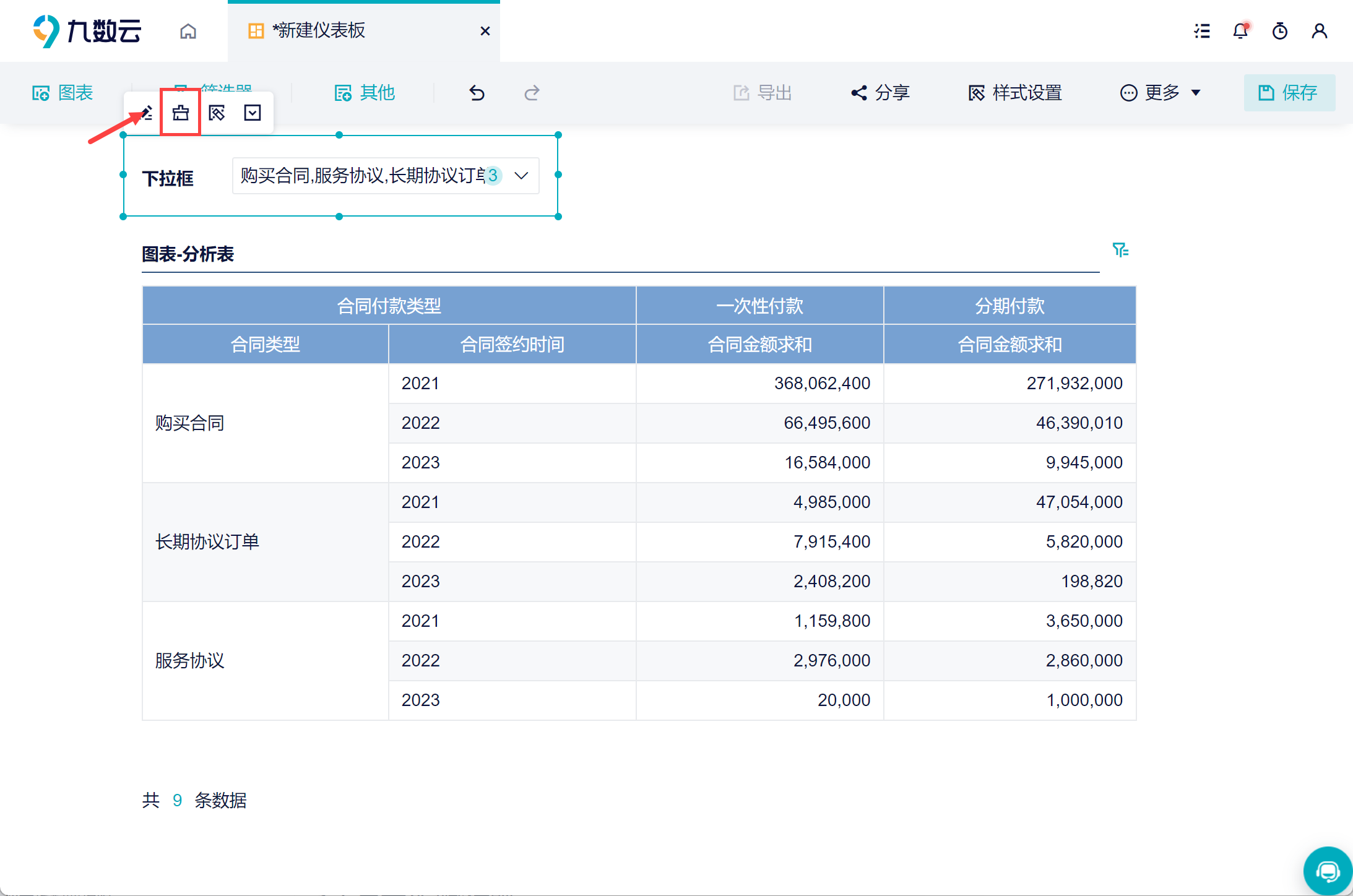
3. 标题设置编辑
3.1 编辑标题
点击下拉,可修改标题名称,如下图所示:
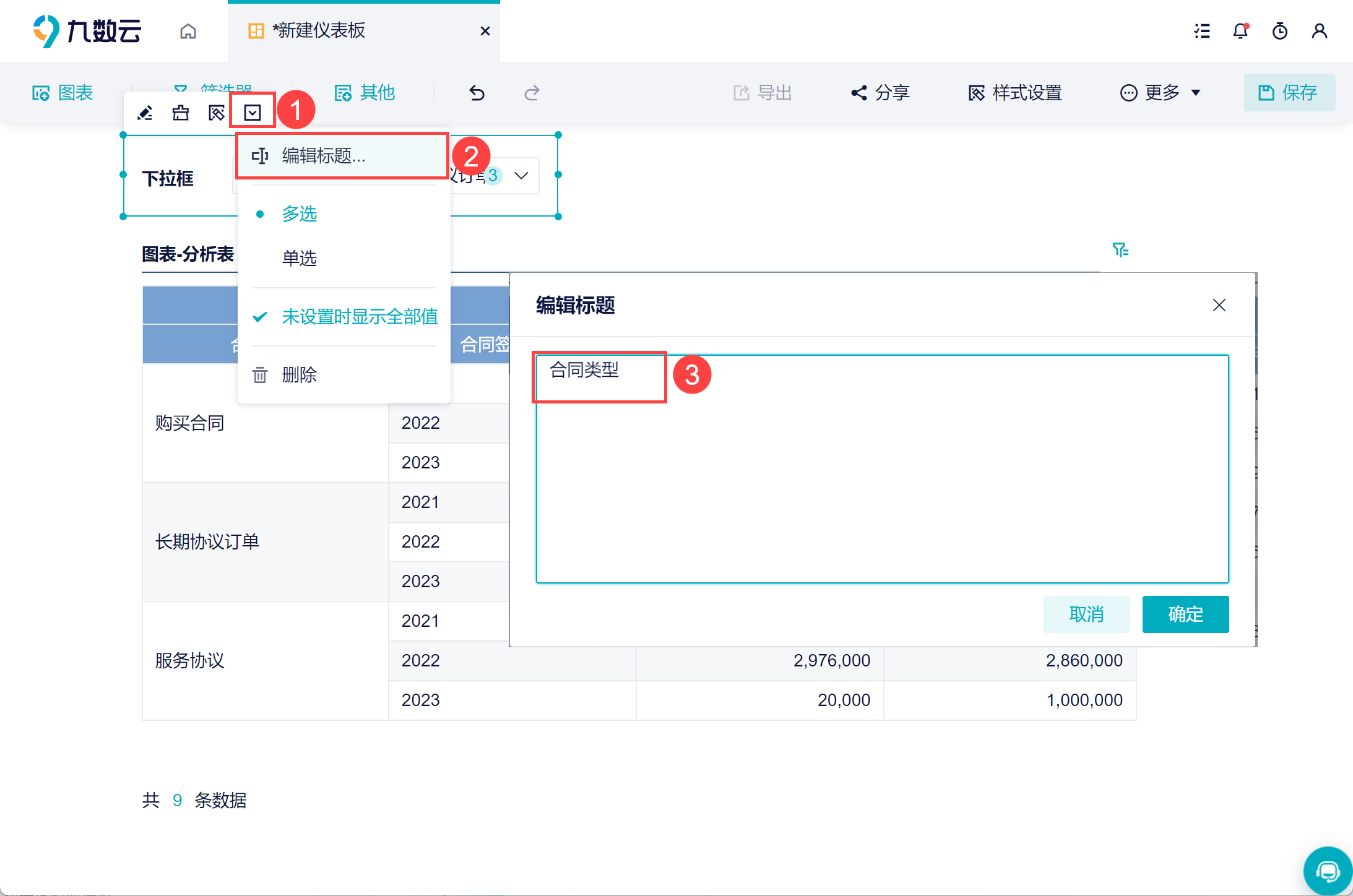
4. 未设置时显示全部值编辑
过滤器绑定图表字段后,筛选条件为空时默认展示所有数据。
4.1 使用场景举例
一张绩效奖金看板,分享给公司所有成员查看。使用「未设置时显示全部值」,那么所有人看到的数据为空。输入筛选器绑定的字段,比如手机号,可以查看自己的相关数据,看不到其他人的数据。
4.2 操作步骤
1)点击筛选器下拉,取消勾选「未设置时显示全部值」,当筛选条件为空时,所绑定的图表字段不展示数据,如下图所示:
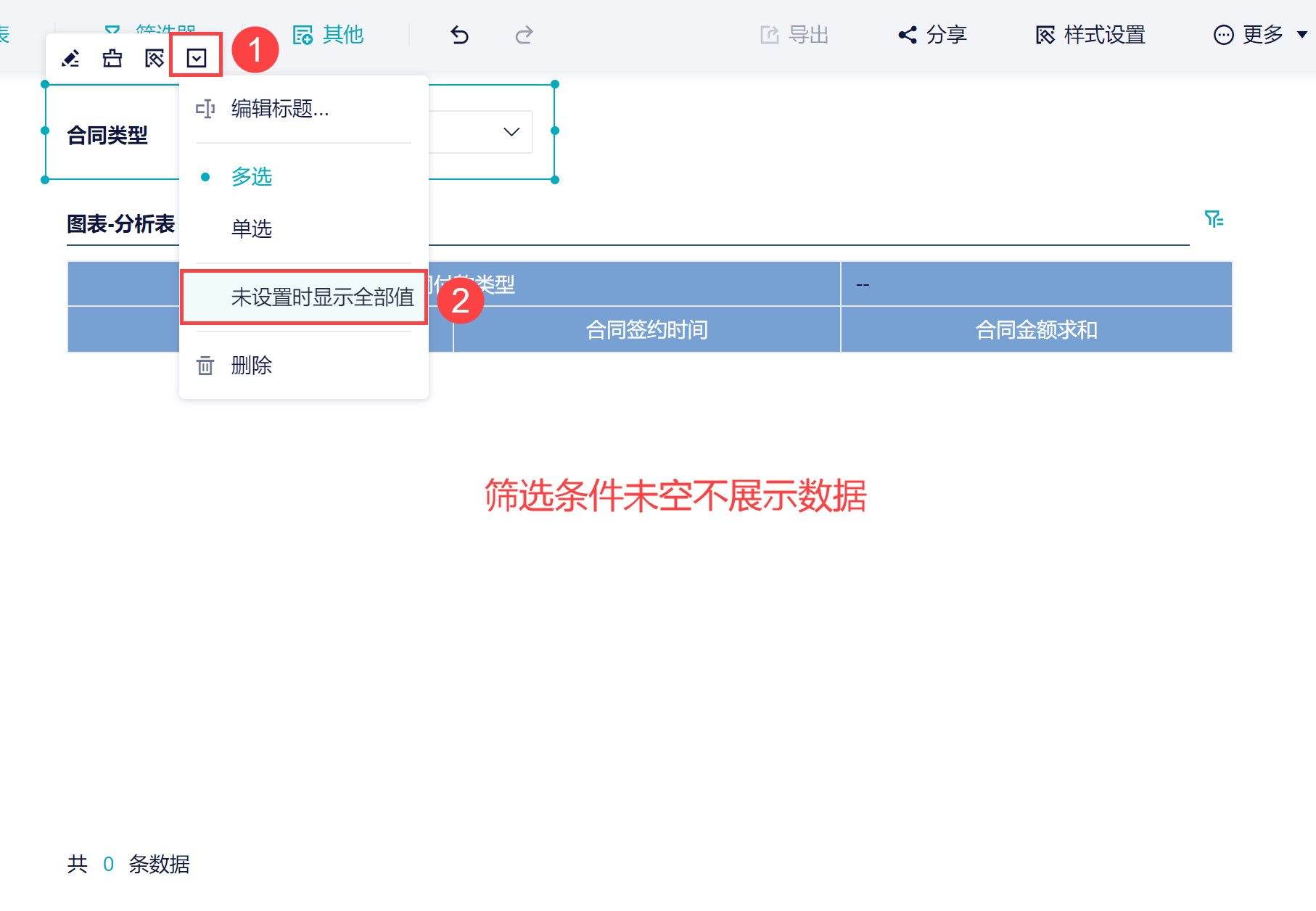
2)有筛选条件时显示符合条件的数据,如下图所示:
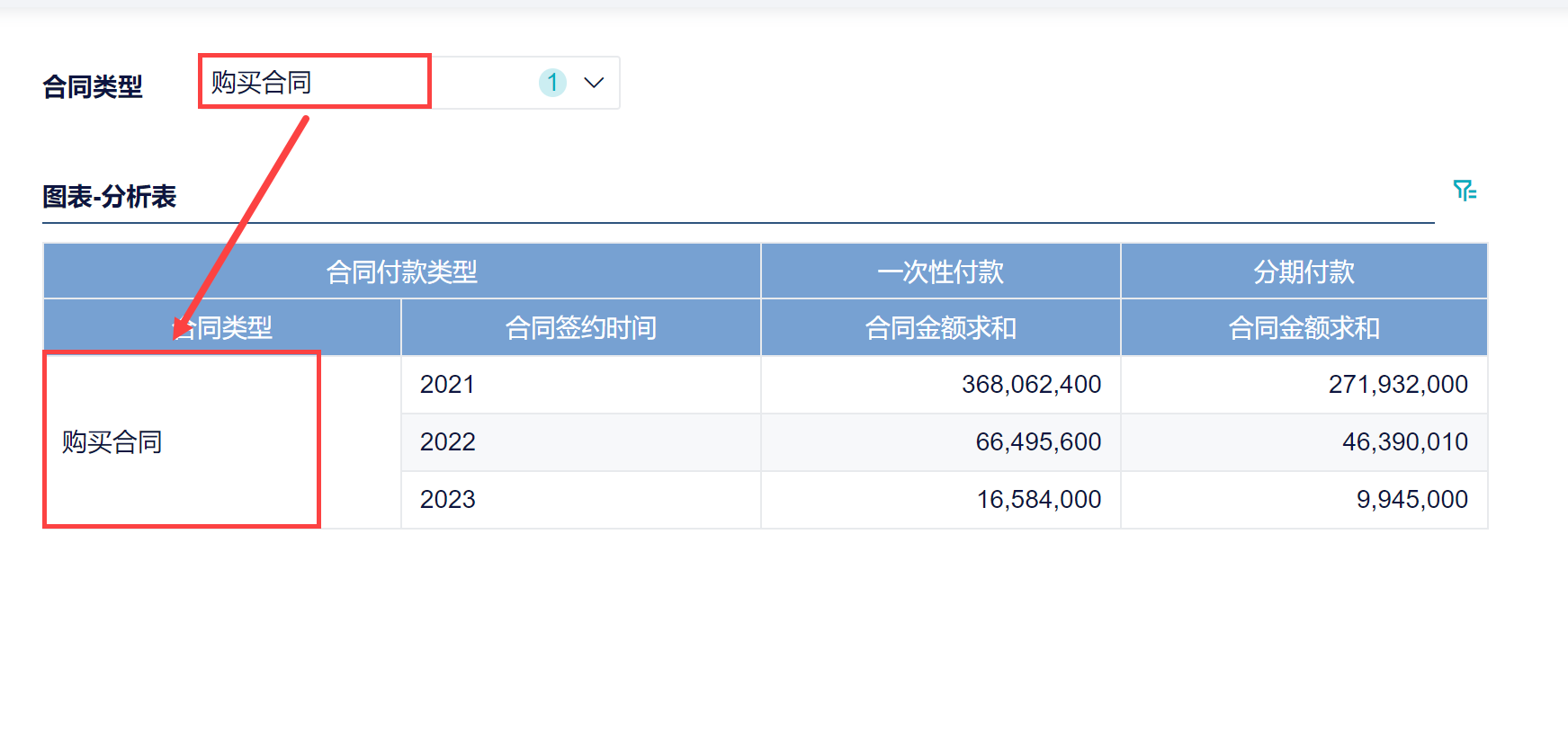
5. 删除编辑
若不想要该筛选器,下拉选择删除即可,如下图所示:
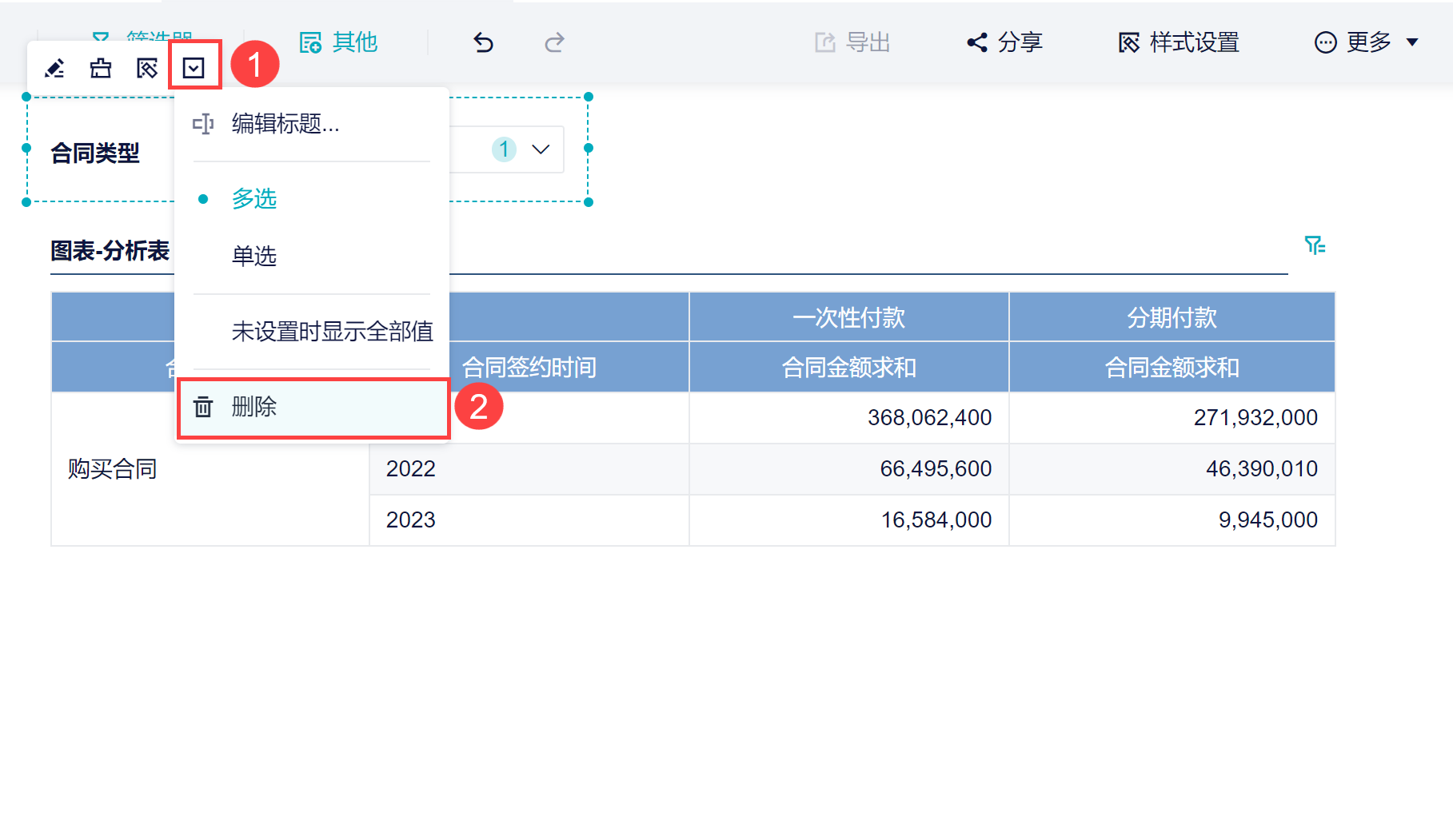
6. 查看筛选条件编辑
选择筛选条件后,筛选器控制的图表会筛选出相应的数据,同时图表右上角会出现小漏斗图标,点击该图表可以查看筛选条件。
例如,交叉表的筛选条件为「合同类型」属于「购买合同」 ,如下图所示:
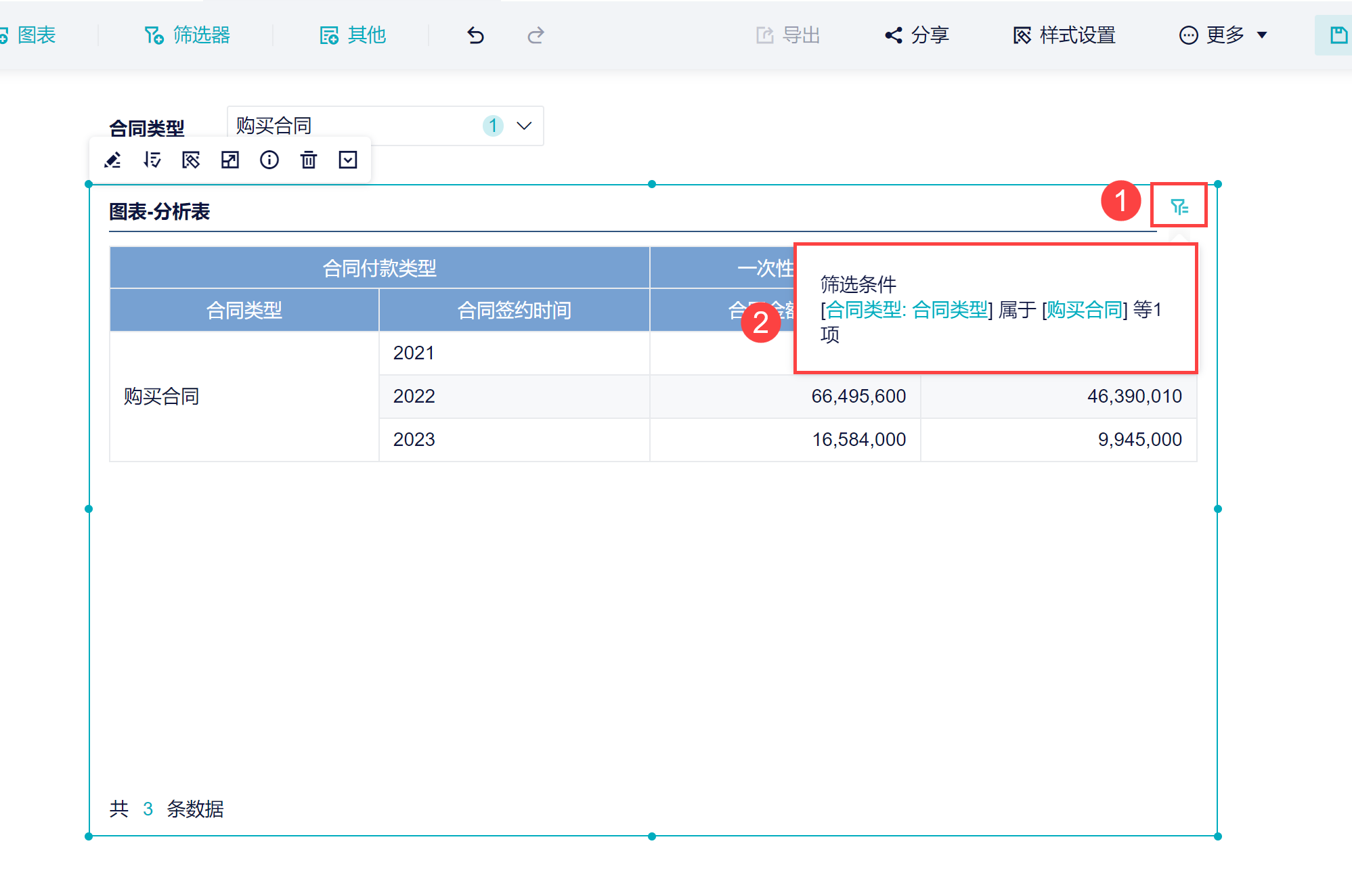
7. 过滤条件编辑
在某些情况下,用户想要在筛选时只展示单个筛选值的数据。
在过滤组件编辑界面中,可以选择「过滤方式」为多选或者单选,控制在下拉选择的时候选择一个或者多个。
7.1 多选
1)以文本列表筛选器为例,过滤方式选择「多选」,如下图所示:
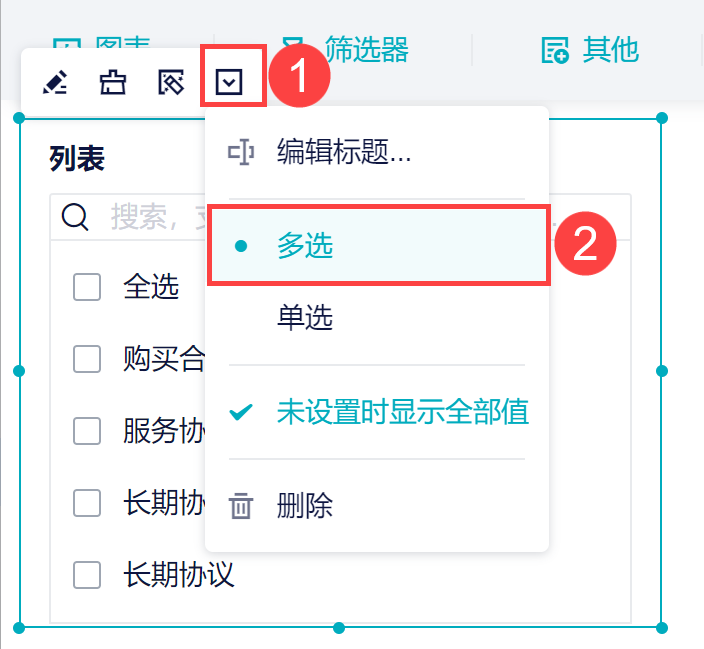
2)在筛选时就可以选择多个筛选值,如下图所示:
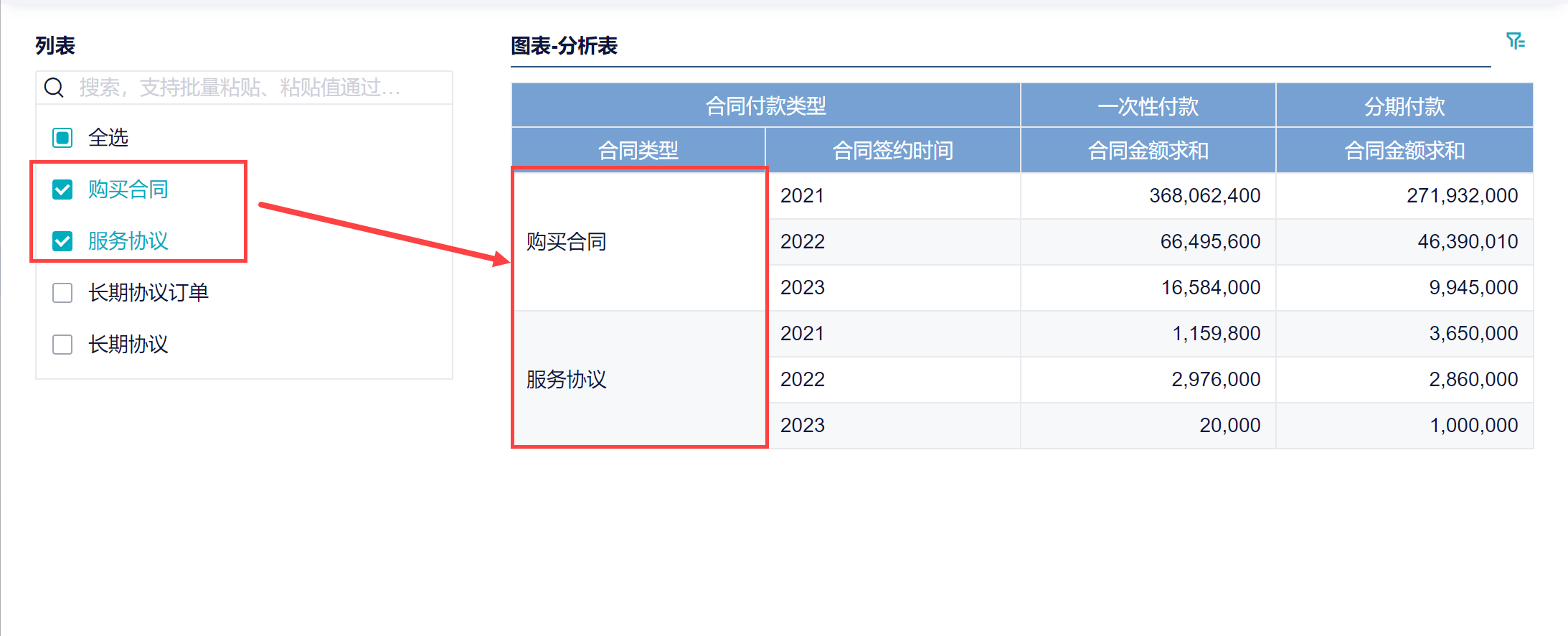
7.2 单选
1)如果将过滤方式切换成「单选」,如下图所示:
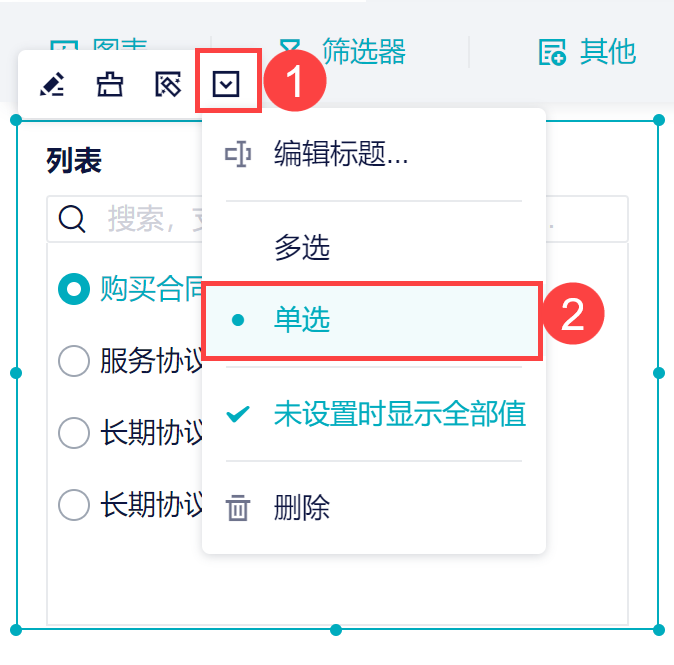
2)在筛选时就可以只能选择单个筛选值,如下图所示: